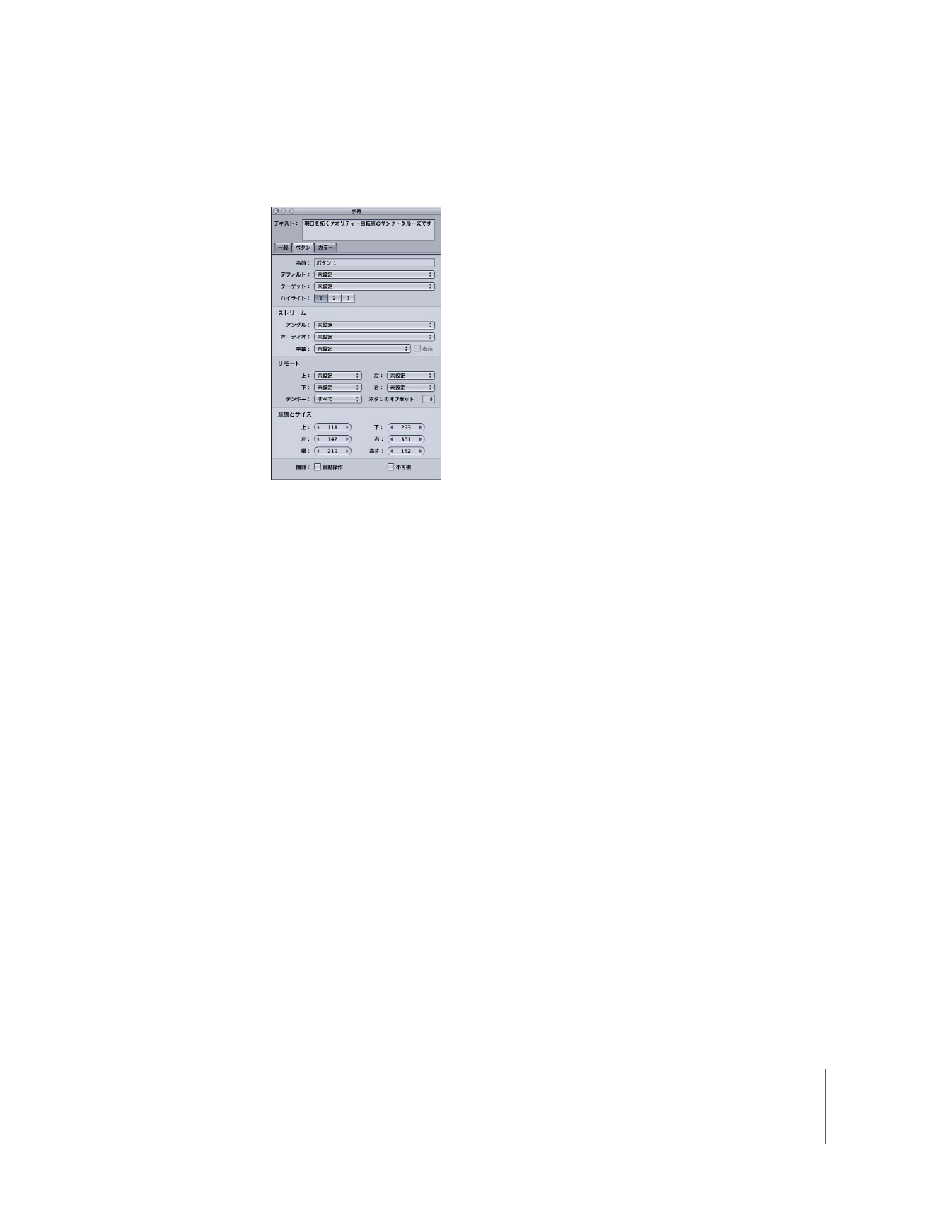
「字幕」インスペクタの「ボタン」タブ
「字幕」インスペクタの「ボタン」タブには、ビデオ上のボタンに字幕が設定されていない限り、何
も表示され ません。詳細については、
460
ページの「
ビデオ上 にボタンを作成する
」を 参照してく
ださい。
「ボタン」タブを使って、字幕に追加するボタンの設定を行います。
Â
名前:デフォルトでは、ボタンには「ボタン
_
」(「
_
」はそのメニューでのボタン番号)という名
前が付きます。メニ ューのボタンのリストを表示 する際に混乱しないよう、ボタ ンの機能に応じ
て名前を変更すると便利です。
Â
デフォルト:タイト ルの再生中に字幕が表示され たときに選択するボタンを 選びます。この設定
は、この字幕のマ ーカーにジャンプするエレメ ントにより(ジャンプの設定に 応じて)上書きさ
れます。
Â
ターゲット:このポ ップアップメニューを使用し て、アクティブ状態のボタンの 動作を定義する
ことができます(「接続」タブを使用したり、
Control
キーを押しながらボタンをクリックしたり
することも可能です。ジャンプ先の項目がまだプロジェクトに追加されていないので、場合によっ
ては後で接続を 設定する必要があります。ポップ アップメニューには、ジャンプ 先として設定で
きるエレメントがすべて含まれています。
Â
ハイライト:このボタンに使用するカラーマッピング設定(
1
、
2
、または
3
)を選択します。
Â
「ストリーム」の「アングル」/「オーディオ」/「字幕」:これら
3
つのポップアップメニューを
使用して、ボタン が再生するアングル、オーディ オ、および字幕の各ストリーム を選択するよう
にします。字幕ス トリームについては、字幕を表 示するかどうかも選択できま す。これらの設定
は、ボタンのター ゲットが「未設定」に設定されて いる場合のみ有効です。ボタン を別のトラッ
クの特定のスト リームにジャンプさせるには、ボ タンのターゲットを設定してス クリプトを実行
します。
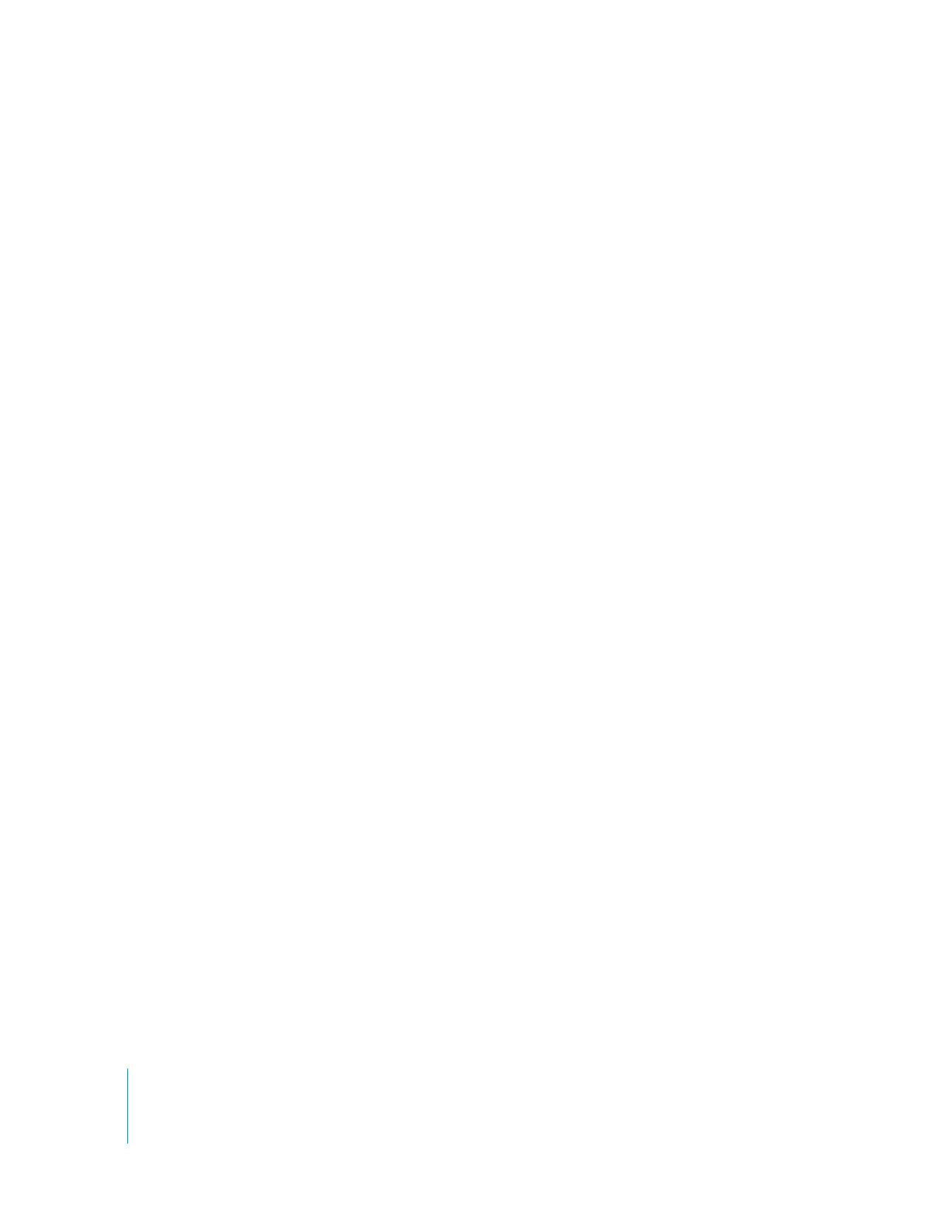
440
第
13
章
字幕を作成する
Â
リモート:この領域を使用して、視聴者が
DVD
プレーヤーのリモコンの矢印ボタンでタイトルを
ナビゲートする際の動作を設定することができます。通常はこの方法でタイトルを視聴するので、
操 作を 論 理的 か つ分 か りや す い方 法で、 時間 をか け て設 定 して く ださ い。詳 細に つ いて は、
268
ページの「
ボタンのナビゲーションを設定する
」を参照してください。
Â
テンキー:
DVD
プレーヤーのテンキーから直接アクセスできるボタンを定義します。ポップアッ
プメニューから「すべて」、「なし」、またはボタン番号を選択します。ボタン番号を選択すると、
そのボタンとその 番号より小さい番号のボタンが すべてテンキーからアクセスで きるようになり
ます。その番号より大きな番号のボタンは、直接アクセスできなくなります。
Â
ボタンのオフセ ット:これを使用してボタン番号 をオフセットし、視聴者がその 番号を入力する
ことによりボタ ンを選択できるようにします。た とえば、番号が付けられたシー ンを含むシーン
のセットの選択メニューがあるとします。メニューの
1
つにシーン
23
∼
34
が含まれ、シーン
23
のボタンがそのメニューの最初のボタンです。このメニューについてオフセット値
22
を入力した
場合、視聴者がリモコンに
23
を入力すると、その番号から
22
が差し引かれた数値、すなわち
1
が、ボタンの実際の番号となります。
Â
座標とサイズ:こ の領域では、ボタンの動作領域 の各エッジの位置と、高さおよ び幅を設定でき
ます。メニューの左上隅がピクセル
0
、ライン
0
の位置となります。エッジごとの値を入力して、
ボタンのアクティブ領域の位置とサイズを正確に指定することができます。
(動作領域とそれぞれ
のエッジを、ポインタでドラッグすることもできます)。
Â
自動操作:ボタンで「自動操作」を選択すると、ボタンにナビゲートした際に、視聴者が
Enter
キーを押さなく ても自動的にボタンがアクテ ィブになります。これは、シーン選 択メニューなど
で「次へ」ボタンや「前 へ」ボタンを使用する場 合に便利な機能です。視聴 者が「次へ」ボタン
または「前へ」ボタン にナビゲートする場合は、その ボタンをアクティブにする ものとみなすこ
とができます。
参考:オーバーレイベースのボタンの場合、このオプションを選択すると、ボタンにナビゲートし
たときにアク ティブ状態のカラーマッピ ングのみが表示され、選択状態のカラ ーマッピングはス
キップされます。
Â
不可視:オーバー レイベースのボタンに適用 されます。通常状態、選択状態、また はアクティブ
状態で、ハイライト 表示されないボタンを使用で きます。テキストのみで目に見 えるボタンのな
いメニューにしたい場合に便利な設定です。テキストによって、視聴者に
Enter
ボタンを押して
次のメニューを 表示させるか、再生を開始するよ う(またはあるボタンに設定さ れた機能を実行
するよう)、指示することもできます。
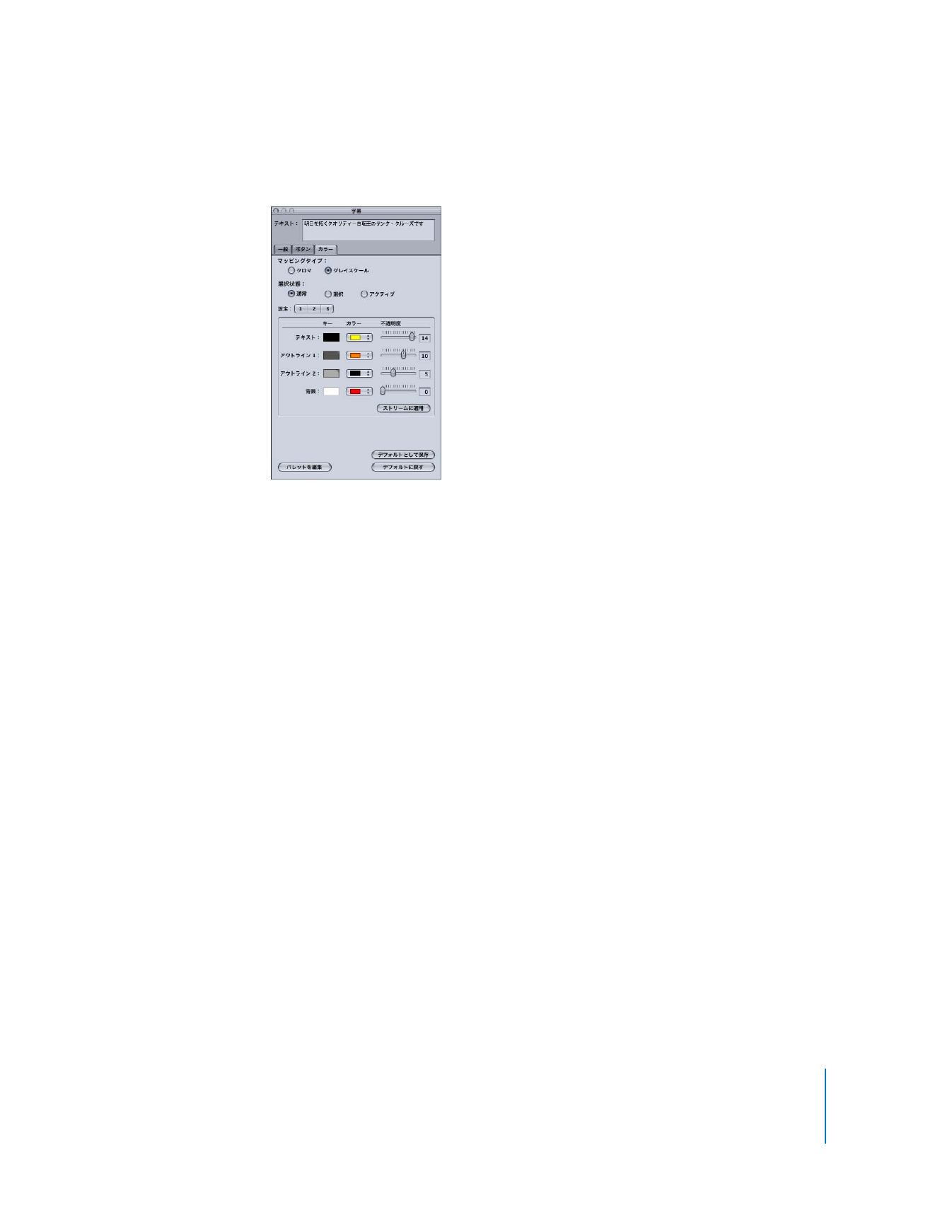
第
13
章
字幕を作成する
441